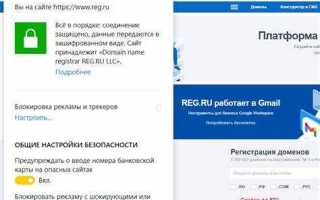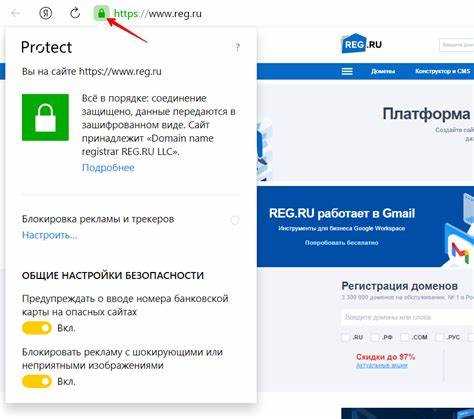
Накопленные SSL-сертификаты в браузере Yandex могут вызывать ошибки при загрузке сайтов, особенно после переноса доменов, смены хостинга или обновления сертификатов на сервере. Браузер продолжает использовать устаревшие данные, что приводит к сбоям в установке защищённого соединения. Решением становится ручная очистка сохранённых сертификатов.
Yandex.Браузер не предоставляет отдельного интерфейса для управления SSL-сертификатами. Вместо этого очистка выполняется через сброс данных профиля пользователя или удаление кэша, где хранятся цепочки сертификатов. Для этого необходимо открыть Настройки → Безопасность → Очистить историю и выбрать опцию «Файлы cookie и другие данные сайтов», а также «Кэшированные изображения и файлы». Убедитесь, что установлен период «За всё время».
После очистки важно перезапустить браузер и повторно открыть проблемный сайт. При этом Yandex запросит актуальный SSL-сертификат с сервера. Если проблема сохраняется, стоит проверить системное хранилище сертификатов Windows: certmgr.msc → Надёжные корневые центры сертификации и Промежуточные центры. Иногда именно они сохраняют устаревшие цепочки.
Регулярное удаление кэша и cookie помогает поддерживать актуальность SSL-соединений, особенно при работе с сервисами, активно обновляющими свои сертификаты. Это особенно актуально для разработчиков, администраторов и пользователей корпоративных VPN-сетей.
Как найти список установленных SSL-сертификатов в браузере Yandex
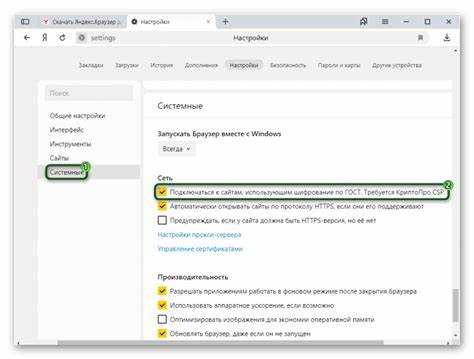
Браузер Yandex использует системное хранилище сертификатов, поэтому доступ к установленным SSL-сертификатам осуществляется через настройки операционной системы. В Windows выполните следующее:
1. Нажмите Win + R, введите certmgr.msc и нажмите Enter.
2. Откроется консоль «Диспетчер сертификатов».
3. В левой панели выберите раздел «Доверенные корневые центры сертификации» → «Сертификаты» для просмотра корневых сертификатов.
4. Разделы «Личные», «Промежуточные центры сертификации» и «Доверенные издатели» содержат пользовательские и промежуточные сертификаты.
Для macOS выполните:
1. Откройте «Связку ключей» (Keychain Access) через Launchpad или Spotlight.
2. В разделе System или Login выберите категорию Certificates.
3. Отобразится полный список установленных сертификатов с возможностью просмотра их свойств и доверенных цепочек.
Важно: Yandex Браузер не содержит собственного менеджера сертификатов, как, например, Firefox. Он полагается на инфраструктуру сертификатов, предоставляемую ОС, поэтому любые изменения или удаление сертификатов следует выполнять осторожно через системные средства управления.
Удаление устаревших пользовательских сертификатов через настройки браузера
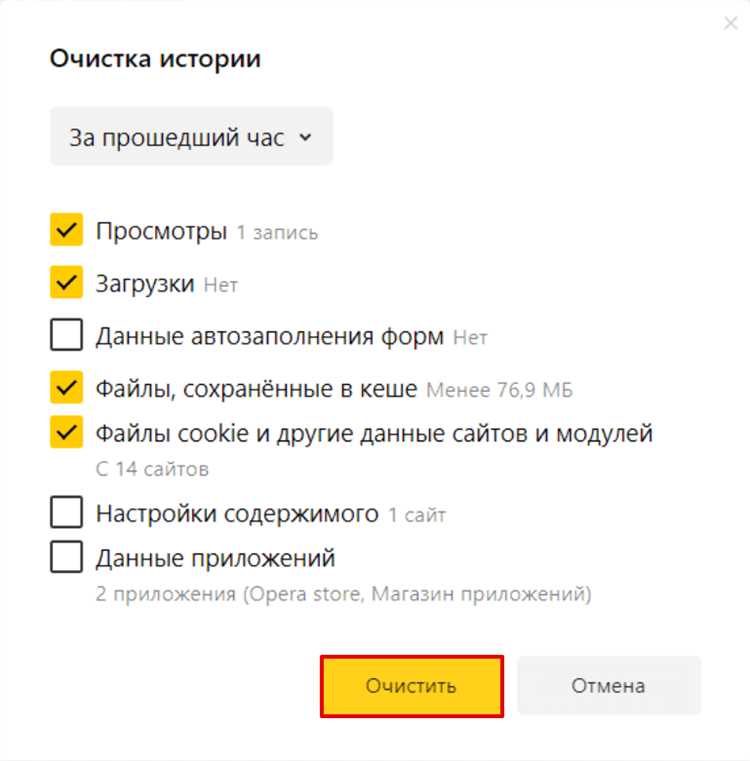
Откройте Яндекс Браузер и введите browser://settings/certificates в адресной строке. Это перенаправит вас в раздел управления сертификатами.
Перейдите во вкладку «Личные». Здесь отображаются пользовательские сертификаты, установленные вручную или добавленные в процессе использования веб-ресурсов.
Определите устаревшие записи: ориентируйтесь на дату окончания срока действия и назначение сертификата. Если сертификат больше не используется или срок его действия истёк, его необходимо удалить.
Выделите ненужный сертификат и нажмите «Удалить». Подтвердите действие в диалоговом окне. Повторите процесс для всех устаревших записей.
После очистки перезапустите браузер. Это гарантирует, что изменения вступят в силу, а система безопасности браузера не будет обращаться к удалённым данным.
Очистка кэшированных SSL-соединений без удаления куки
Для очистки кэшированных SSL-соединений в Яндекс Браузере без удаления куки необходимо воспользоваться встроенными средствами Windows. Браузер использует системный SSL-кэш, поэтому действия выполняются через консоль.
Откройте командную строку от имени администратора. Введите команду:
ipconfig /flushdns
Эта команда очищает кэш DNS-записей, включая информацию о SSL-сертификатах, сохранённых при установлении HTTPS-соединений.
Для более полной очистки используйте утилиту Internet Options. Нажмите Win + R, введите inetcpl.cpl и нажмите Enter. Перейдите на вкладку «Содержание» и нажмите кнопку «Очистить SSL». Это удалит кэш SSL-сертификатов, не затронув куки и другие данные браузера.
После выполнения этих действий перезапустите Яндекс Браузер. SSL-соединения будут устанавливаться заново, что позволит устранить возможные ошибки, связанные с устаревшими или некорректными сертификатами.
Сброс настроек SSL через системные параметры Windows
Для устранения ошибок с SSL-сертификатами в браузере Yandex полезно выполнить сброс настроек SSL через системные средства Windows. Это особенно актуально при повреждённом хранилище сертификатов или после удаления антивирусов и VPN, которые изменяют параметры безопасности.
- Откройте меню «Пуск», введите Панель управления и нажмите Enter.
- Перейдите в раздел Сеть и Интернет → Свойства браузера.
- Во вкладке Содержание нажмите кнопку Очистить SSL-состояние.
Эта операция удаляет кэшированные SSL-сертификаты и позволяет системе заново установить защищённое соединение без использования устаревших или повреждённых данных.
Дополнительно рекомендуется сбросить настройки интернет-протоколов:
- Откройте командную строку от имени администратора.
- Выполните поочерёдно команды:
netsh int ip resetnetsh winsock resetipconfig /flushdns
После перезагрузки компьютера изменения вступят в силу. Если проблема сохраняется, проверьте настройки доверенных центров сертификации в разделе certmgr.msc.
Как устранить конфликты между пользовательскими и корневыми сертификатами
Для устранения конфликта необходимо выполнить несколько шагов:
1. Удаление дублирующихся сертификатов. В некоторых случаях пользователь может случайно установить два сертификата для одного и того же объекта (например, для одного веб-сайта), что вызывает конфликт. Чтобы удалить дубликаты, откройте настройки браузера, перейдите в раздел «Настройки сертификатов» и вручную проверьте, нет ли дублирующихся записей. Удалите лишние сертификаты, оставив только один.
2. Проверка корневых сертификатов. Убедитесь, что все корневые сертификаты, которыми вы доверяете, актуальны. Иногда старые или неподписанные корневые сертификаты могут вызывать конфликт с пользовательскими. В браузере Yandex можно проверить список установленных корневых сертификатов через меню «Настройки» > «Конфиденциальность и безопасность» > «Управление сертификатами». Если в списке есть устаревшие корневые сертификаты, их следует удалить или обновить.
3. Переустановка сертификатов. Если ошибка не устранена после удаления дублирующихся записей, попробуйте заново установить сертификат в хранилище браузера. Это можно сделать через «Управление сертификатами», выбрав пункт «Импорт» и указав путь к нужному файлу сертификата. Важно при установке следить, чтобы сертификат был корректно помещён в нужное хранилище – пользовательское или корневое.
4. Очистка кеша и перезагрузка браузера. После внесения изменений рекомендуется очистить кеш браузера и перезапустить его, чтобы убедиться, что настройки вступили в силу. Это поможет устранить возможные сбои, связанные с кэшированием старых данных сертификатов.
5. Проверка ошибок в журнале безопасности. Если проблема сохраняется, откройте журнал безопасности браузера, где будет указана информация о том, какой сертификат вызывает ошибку. Это поможет точно определить источник конфликта и правильно решить проблему.
Следуя этим шагам, вы сможете устранить конфликты между пользовательскими и корневыми сертификатами, обеспечив стабильную работу защищённых соединений в браузере Yandex.
Когда и зачем использовать чистку хранилища сертификатов вручную
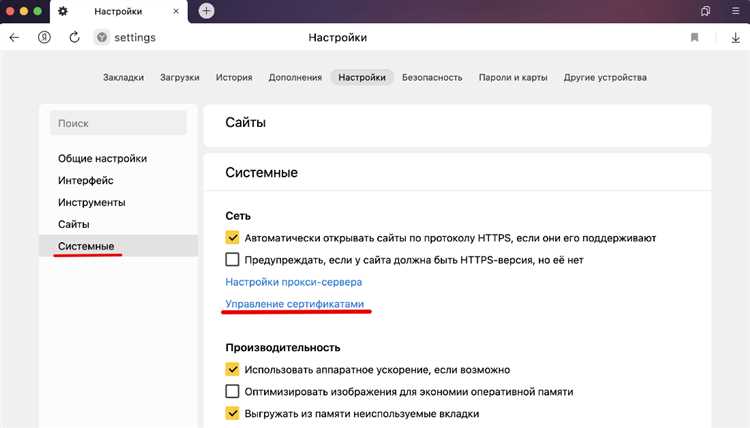
Чистка хранилища SSL-сертификатов вручную необходима, когда возникают проблемы с доступом к сайтам, защищенным SSL, или при ошибках валидации сертификатов. Часто это связано с устаревшими, неверными или скомпрометированными сертификатами, которые могут оставаться в хранилище браузера даже после их удаления на сервере. Это приводит к конфликтам при установлении безопасного соединения и ошибкам, таким как «Сертификат недействителен» или «Сертификат не совпадает с именем сайта».
Ручная очистка полезна также при изменении настроек безопасности, например, при переходе на новый сервер или после обновления доменов. В таких случаях старые записи в хранилище могут мешать установлению нового соединения с сервером, и их нужно удалить, чтобы гарантировать правильную работу новых сертификатов.
Для опытных пользователей и системных администраторов очистка хранилища помогает также при диагностике сетевых проблем. Если браузер не может корректно обработать новые сертификаты, это может указывать на наличие старых или поврежденных записей в хранилище, которые блокируют правильное соединение.
Кроме того, рекомендуется периодически очищать хранилище, если регулярно сталкиваетесь с проблемами безопасности или используете браузер для работы с чувствительными данными. Устаревшие сертификаты могут быть уязвимы для атак, и их наличие в хранилище увеличивает риски.
Обновление доверенных центров сертификации после удаления сертификатов

После удаления SSL-сертификатов из браузера Yandex важно обновить список доверенных центров сертификации (ЦС), чтобы обеспечить корректную работу защищенных соединений.
Для обновления ЦС в браузере Yandex выполните следующие действия:
- Откройте настройки браузера, перейдите в раздел «Безопасность».
- Перейдите в «Управление сертификатами» и выберите вкладку «Доверенные центры сертификации».
- Нажмите на кнопку «Обновить», чтобы загрузить актуальный список ЦС из официальных источников.
Этот процесс поможет браузеру получать обновления сертификатов, обеспечивая безопасность подключения к сайтам, использующим SSL. Важно отметить, что обновление происходит автоматически через систему обновлений браузера, но вручную можно инициировать процесс при необходимости.
Если в процессе обновления возникают ошибки, возможно, потребуется проверить настройки интернета или убедиться, что ваша операционная система использует актуальные корневые сертификаты.
- Убедитесь, что используемый вами список центров сертификации соответствует рекомендациям стандартов безопасности (например, Mozilla или Google). Это предотвратит возможность использования устаревших или небезопасных сертификатов.
- Регулярно проверяйте наличие обновлений браузера, чтобы поддерживать актуальность доверенных сертификатов.
Для точности работы с сертификатами рекомендуется также периодически очищать кэш браузера и перезапускать его после внесения изменений в список доверенных центров сертификации.
Проверка работоспособности HTTPS-сайтов после очистки SSL-сертификатов
После очистки SSL-сертификатов в браузере Yandex необходимо убедиться, что HTTPS-сайты продолжают работать корректно. Для этого следует выполнить несколько простых шагов, которые помогут выявить возможные проблемы с подключением.
1. Проверка через адресную строку
В первую очередь проверьте сайт, просто зайдя на него. В адресной строке браузера должна быть зеленая иконка замка, что означает успешное подключение через HTTPS. Если замок не отображается, возможно, произошла ошибка при восстановлении сертификата, или браузер не может его найти.
2. Использование инструмента разработчика
Откройте Инструменты разработчика в браузере Yandex, перейдите на вкладку «Сеть» и перезагрузите страницу. Обратите внимание на запросы, связанные с протоколом HTTPS. Если среди них будут ошибки с кодом 4xx или 5xx, это может свидетельствовать о проблемах с сертификатом или серверной конфигурацией.
3. Проверка через командную строку
Для дополнительной проверки можно использовать команду curl -v https://example.com в командной строке. Эта команда позволит увидеть подробную информацию о процессе установления соединения, включая SSL-сертификат. Если сертификат отсутствует или невалиден, вы получите ошибку, сообщающую о невозможности установить защищенное соединение.
4. Проверка с помощью онлайн-утилит
Используйте сторонние сервисы, такие как SSL Labs, для анализа состояния сертификата на сервере. Они проверят его актуальность, срок действия и соответствие современным стандартам безопасности. Также можно использовать утилиту Why No Padlock для анализа проблем с загрузкой ресурсов через HTTP.
5. Обновление сертификатов на сервере
Если после очистки сертификатов проблемы с HTTPS сохраняются, возможно, нужно обновить или повторно установить SSL-сертификат на сервере. Следует удостовериться, что сертификат действителен и правильно настроен на сервере.
Вопрос-ответ:
Что такое SSL-сертификат и зачем его очищать в браузере Yandex?
SSL-сертификат используется для шифрования данных между браузером и сервером. Это важно для обеспечения безопасности при передаче личной информации. Иногда в браузере Yandex может накопиться слишком много устаревших сертификатов, что может повлиять на стабильность работы или безопасность. Очистка помогает устранить ненужные и потенциально опасные сертификаты, улучшив безопасность браузера.
Как удалить SSL-сертификаты в Yandex.Браузере?
Чтобы очистить SSL-сертификаты в Yandex.Браузере, откройте настройки браузера, перейдите в раздел «Безопасность» и найдите опцию для управления сертификатами. Там вы сможете увидеть список установленных сертификатов и удалить те, которые вам больше не нужны или кажутся подозрительными.
Почему мне нужно очищать SSL-сертификаты в Yandex.Браузере?
Очистка SSL-сертификатов помогает удалить старые или ненужные сертификаты, которые могли быть использованы на незащищённых или небезопасных сайтах. Это помогает предотвратить проблемы с подключением к сайту и улучшить общую безопасность, так как устаревшие сертификаты могут стать уязвимыми для атак.
Как часто нужно очищать SSL-сертификаты в Yandex.Браузере?
Часто очищать SSL-сертификаты не требуется, если вы не сталкиваетесь с проблемами безопасности или подключением к сайтам. Однако, если браузер начинает работать медленно или возникают ошибки с подключением, стоит проверить и при необходимости очистить список сертификатов.
Могу ли я случайно удалить нужный SSL-сертификат в Yandex.Браузере?
Да, существует вероятность удаления нужного сертификата, если вы не внимательно следите за списком. Рекомендуется удалять только те сертификаты, которые вы точно не использовали или не планируете использовать. Если вы не уверены, лучше оставить их.
Как очистить SSL-сертификаты в браузере Yandex?
Для очистки SSL-сертификатов в браузере Yandex необходимо выполнить несколько шагов. Сначала откройте настройки браузера, щелкнув на значок с тремя полосками в правом верхнем углу. Перейдите в раздел «Настройки» и затем в подраздел «Конфиденциальность». В разделе «Безопасность» выберите пункт «Управление сертификатами». Здесь вы найдете список всех установленных SSL-сертификатов. Чтобы удалить ненужный сертификат, выберите его и нажмите «Удалить». После этого сертификат будет очищен, и браузер больше не будет его использовать.